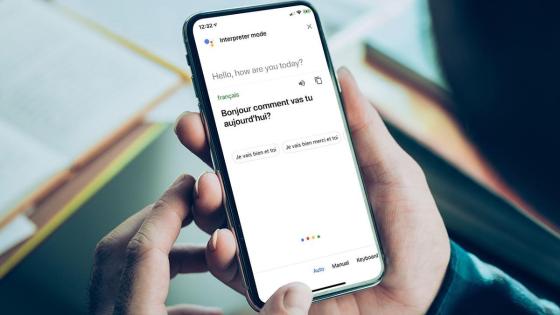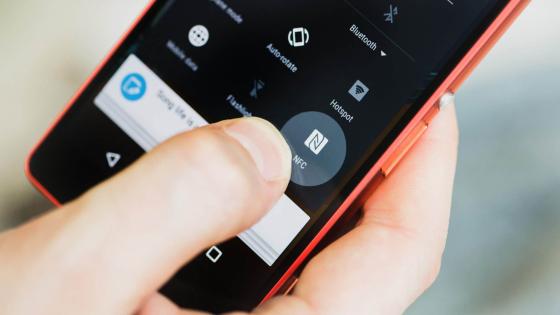إذا كنت بحاجة إلى التحدث مع شخص يتحدث لغة أجنبية ، أو ترجمة قائمة ، أو نسخ محادثة ، أو الإملاء بلغة أخرى ، فيمكن لـ Google مساعدتك من خلال تطبيقين مختلفين متاحين لأجهزة iOS و Android.
يمكن لتطبيق Google Translate ترجمة عشرات اللغات ، إما من خلال النص أو الصوت ؛ فقط اكتب أو اكتب أو تحدث في التطبيق. حتى أنه يسمح لك بتوجيه هاتفك الذكي إلى علامة أو قائمة مكتوبة بلغة أجنبية لعرض ترجمة مباشرة.
في غضون ذلك ، يمكن أن يقدم وضع المترجم الفوري الخاص بـ Google Assistant ترجمات في الوقت الفعلي تسمح لك بإجراء محادثة مع شخص ما أثناء التحدث بلغات مختلفة. بعد أن تطلب من Google مساعدتك بلغة معينة ، يقوم المساعد تلقائيًا بترجمة كلماتك حتى تتمكن من إجراء محادثة متبادلة مع الشخص الآخر.
إليك كيفية استخدام كل من تطبيق Google Translate ومساعد Google.
المحتويات
جوجل المترجم
يعمل تطبيق Google Translate على أجهزة iOS و Android ؛ يمكن لمستخدمي iPhone و iPad تنزيله من متجر تطبيقات Apple ، بينما يمكن لمستخدمي Android التقاطه من Google Play. يقدم كلا الإصدارين نفس الميزات تقريبًا.
ترجمة نص مكتوب من بين أكثر من 100 لغة مختلفة ، ومشاهدة ترجمات الصور في حوالي 90 لغة ، وترجمة المحادثات ثنائية اللغة على الفور بـ 43 لغة ، ورسم نص للترجمة بـ 95 لغة. تتوفر الترجمات دون اتصال بالإنترنت للعديد من اللغات ، ويمكنك أيضًا حفظ الكلمات والعبارات المترجمة لاستخدامها في المستقبل.
بالإضافة إلى اللغة الإنجليزية ، تشتمل عينة صغيرة من العديد من اللغات التي يدعمها التطبيق على الفرنسية والإيطالية والألمانية والإسبانية واليونانية والصينية واليابانية والكورية واللاتينية والعربية والروسية والعبرية واليديشية.
ترجمة نص
لنفترض أنك تريد ترجمة إيطالية لعبارة إنجليزية. اضغط على اسم اللغة الحالية في الجانب العلوي الأيسر من الشاشة وحدد اللغة الإنجليزية كلغة المصدر. اضغط على اسم اللغة في الجانب العلوي الأيمن من الشاشة وحدد الإيطالية كلغة الهدف. بعد ذلك ، انقر فوق الحقل الذي يقول انقر لإدخال نص وابدأ في كتابة الكلمة أو العبارة الإنجليزية التي ترغب في ترجمتها.
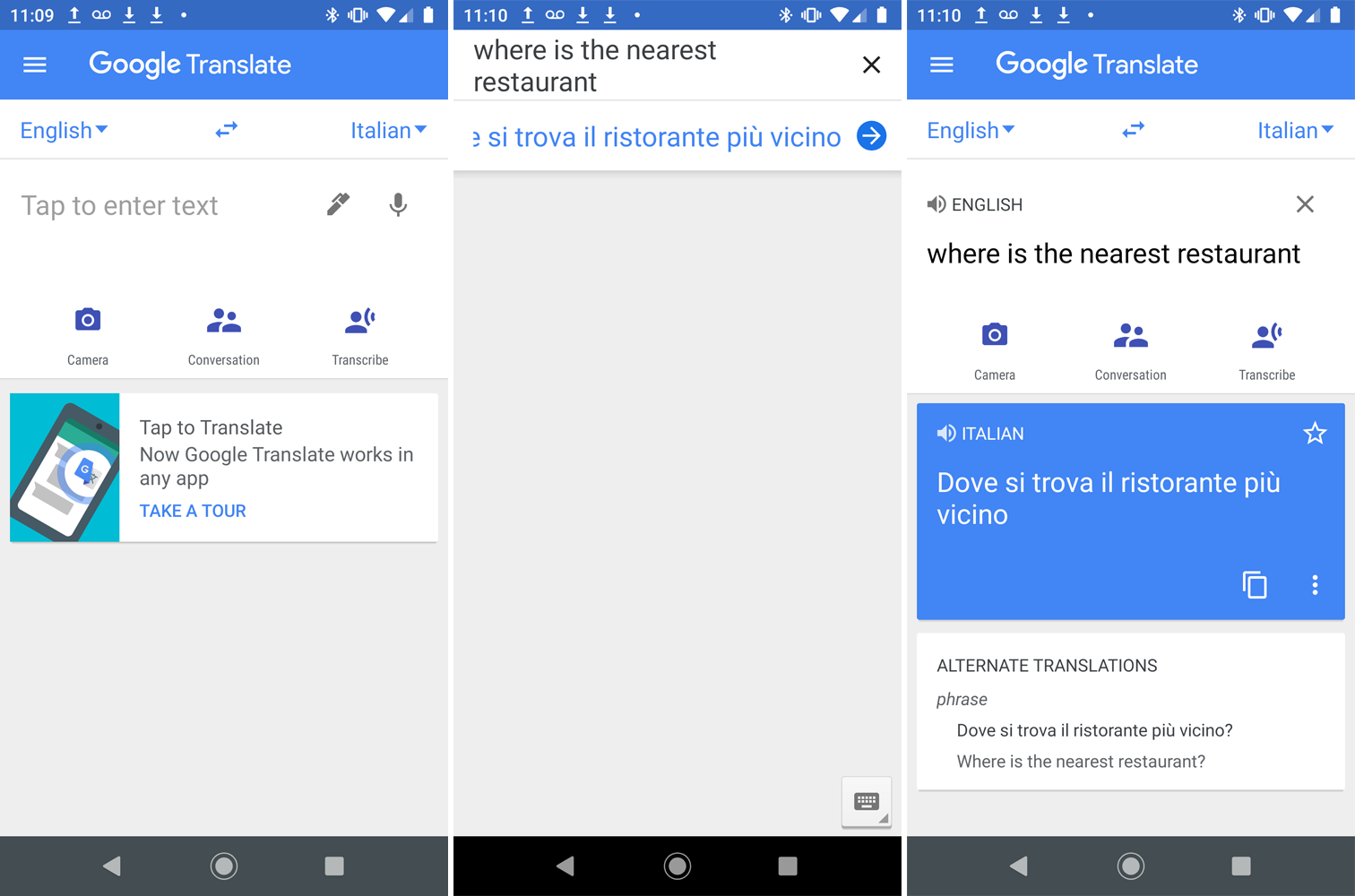
بدلاً من ذلك ، يمكنك النقر على القلم وكتابة عبارة باللغة الإنجليزية حرفًا واحدًا في كل مرة باستخدام إصبعك أو القلم. أثناء قيامك بكتابة أو كتابة الأحرف على الشاشة ، يحاول التطبيق التنبؤ بما تخطط لكتابته بالكامل من خلال عرض مجموعات الكلمات والحروف الممكنة. استمر في الكتابة أو حدد إحدى الكلمات المقترحة إذا كانت تتطابق مع ما تنوي إدخاله. في مرحلة ما ، قد يقترح التطبيق العبارة الكاملة التي تريد إدخالها. إذا كان الأمر كذلك ، حدد العبارة.
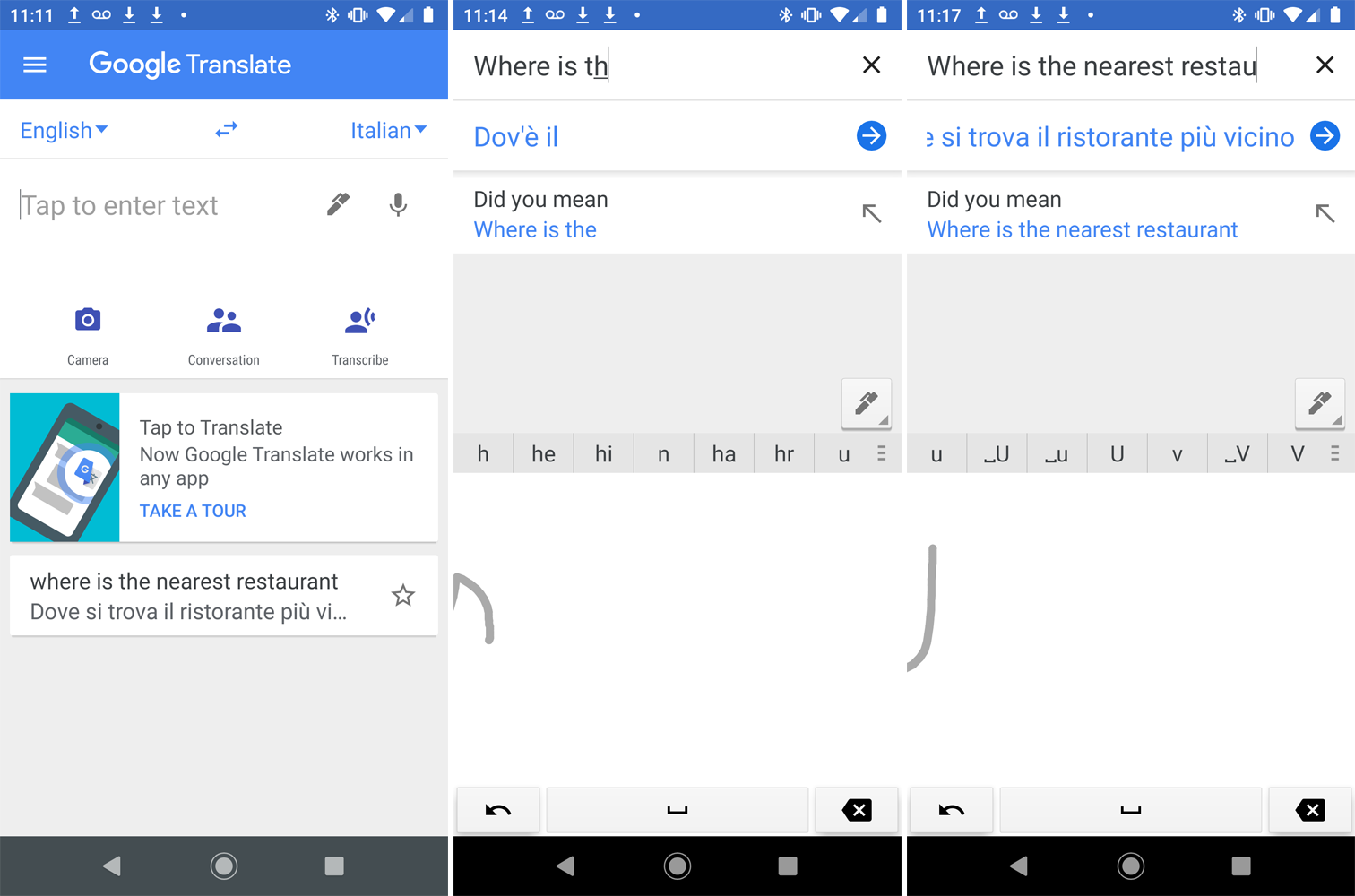
في المقابل ، يعرض تطبيق Google Translate الكلمة أو العبارة باللغة الهدف. يمكنك النقر فوق زر السهم الأيمن بجوار الترجمة ثم النقر فوق أيقونة مكبر الصوت بجوار العبارة بأي من اللغتين لسماعها بصوت عالٍ.
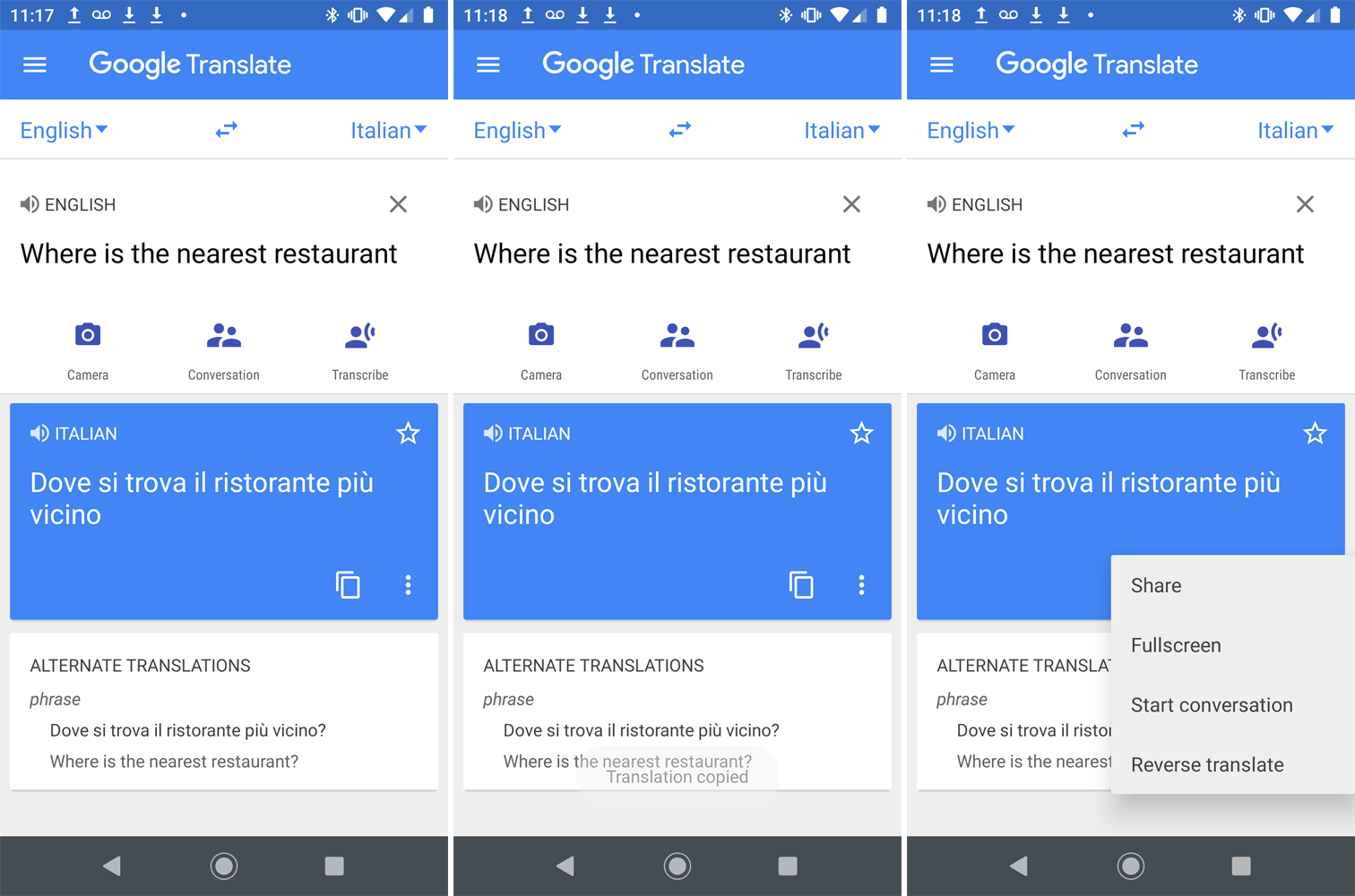
انقر فوق رمز النسخ لنسخ الترجمة والأيقونة ثلاثية النقاط لمشاركتها أو مشاهدتها في وضع ملء الشاشة أو بدء محادثة أو عكس الترجمة.
ترجمة الصور
ميزة أخرى رائعة هي القدرة على ترجمة نص في صورة عبر كاميرا هاتفك. اختر المصدر واللغة المستهدفة ، ثم اضغط على أيقونة الكاميرا. وجّه كاميرا جهازك إلى الإشارة أو القائمة أو المستند المكتوب بلغة المصدر.
تقدم خدمة الترجمة من Google ترجمات مباشرة ، على الرغم من أن بعض اللغات تتطلب حزمة لغة قابلة للتنزيل. بمجرد حصول التطبيق على لحظة للتعرف على النص ، تتم ترجمته إلى اللغة الهدف ويمكن عرضه على الشاشة مباشرة.
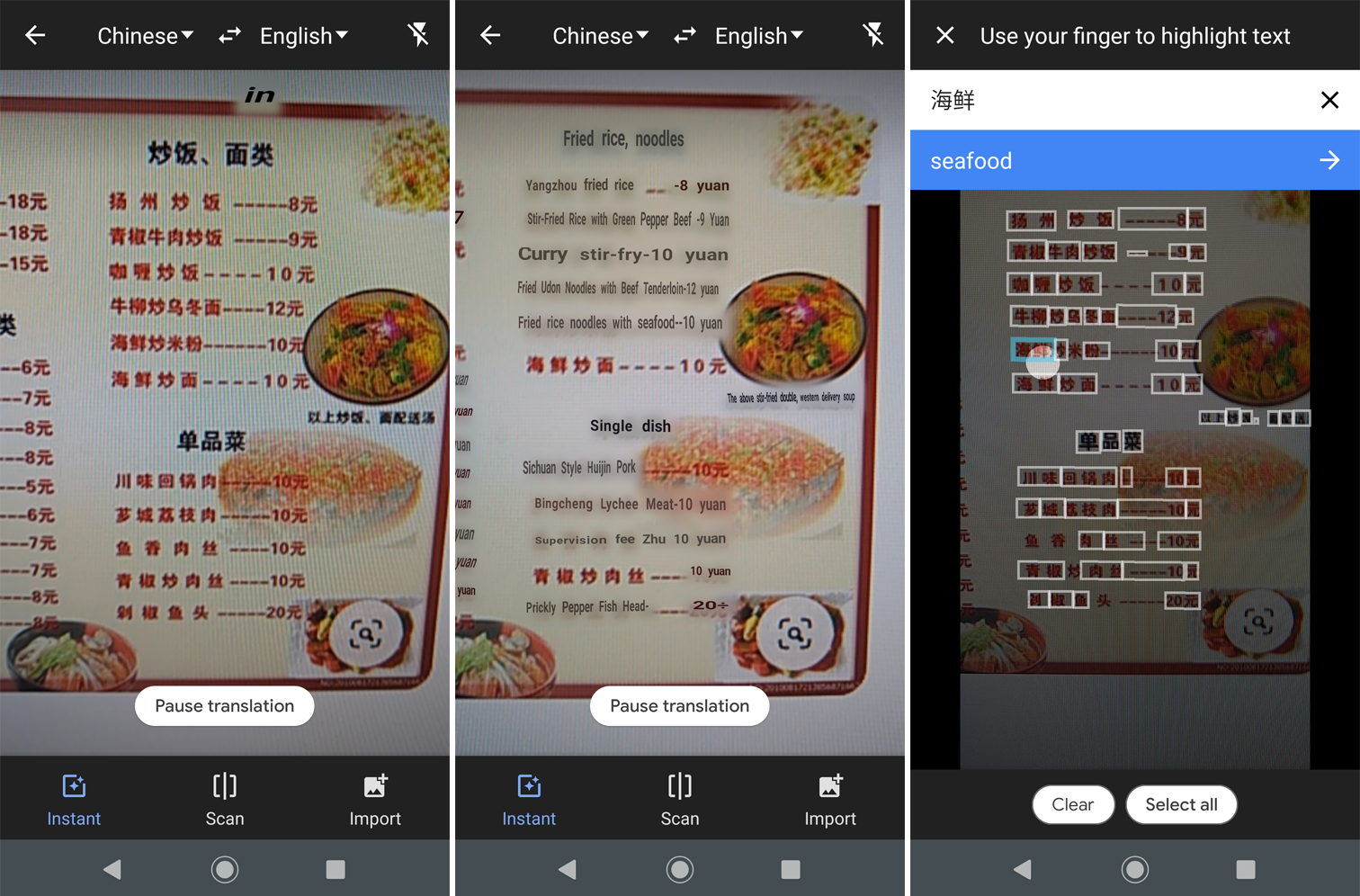
اضغط على أيقونة المسح الضوئي لمسح الصورة ضوئيًا ؛ ثم اضغط على كل جزء من النص لرؤية الترجمة. انقر فوق أيقونة الاستيراد لترجمة صورة التقطتها بهاتفك بالفعل. يمكنك أيضًا استخدام زر الغالق على جهازك وسيطلب منك التطبيق تمييز النص الذي يجب ترجمته.
ترجمة الكلام
يمكنك التحدث بلغة واحدة ، وسيقوم التطبيق بنسخ ما تقوله إلى لغة أخرى. اضغط على أيقونة الميكروفون أعلى الشاشة وانطق كلمتك أو عبارة في التطبيق. يترجم Google Translate بعد ذلك كلماتك باللغة الهدف. اضغط على أيقونة مكبر الصوت لسماع الترجمة.
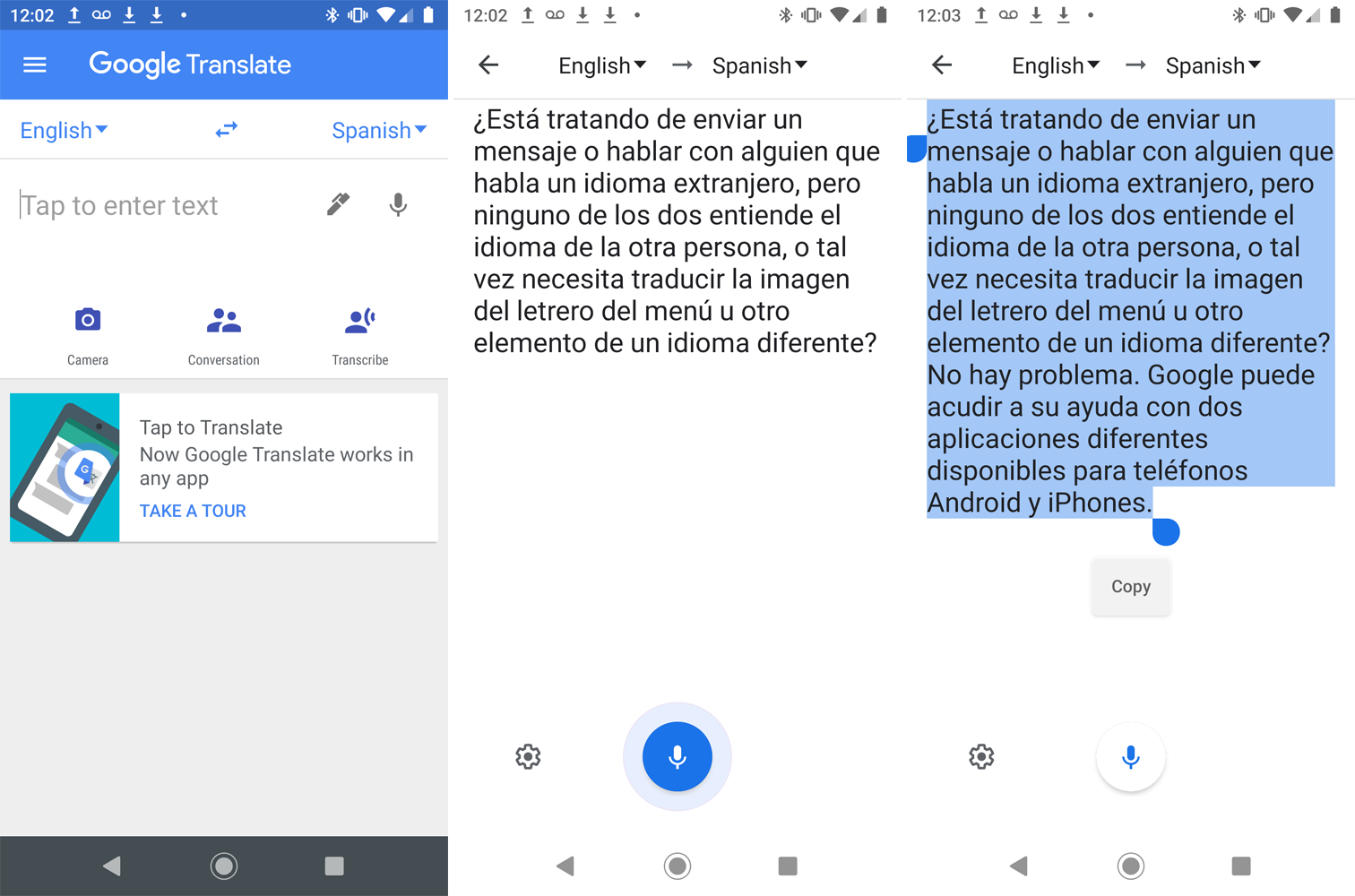
خيار آخر هو النقر على أيقونة Transcribe ، ثم بدء التحدث. اضغط على أيقونة الميكروفون عند الانتهاء. يمكنك بعد ذلك تحديد النص ونسخه للصقه في مكان آخر.
محادثات في الوقت الحقيقي
يتيح لك التطبيق إجراء محادثة ذهابًا وإيابًا مع شخص ما ، حتى إذا كنت لا تتحدث نفس اللغة. اختر اللغتين ، ثم اضغط على أيقونة المحادثة. يمكنك إجراء المحادثة يدويًا أو تلقائيًا.
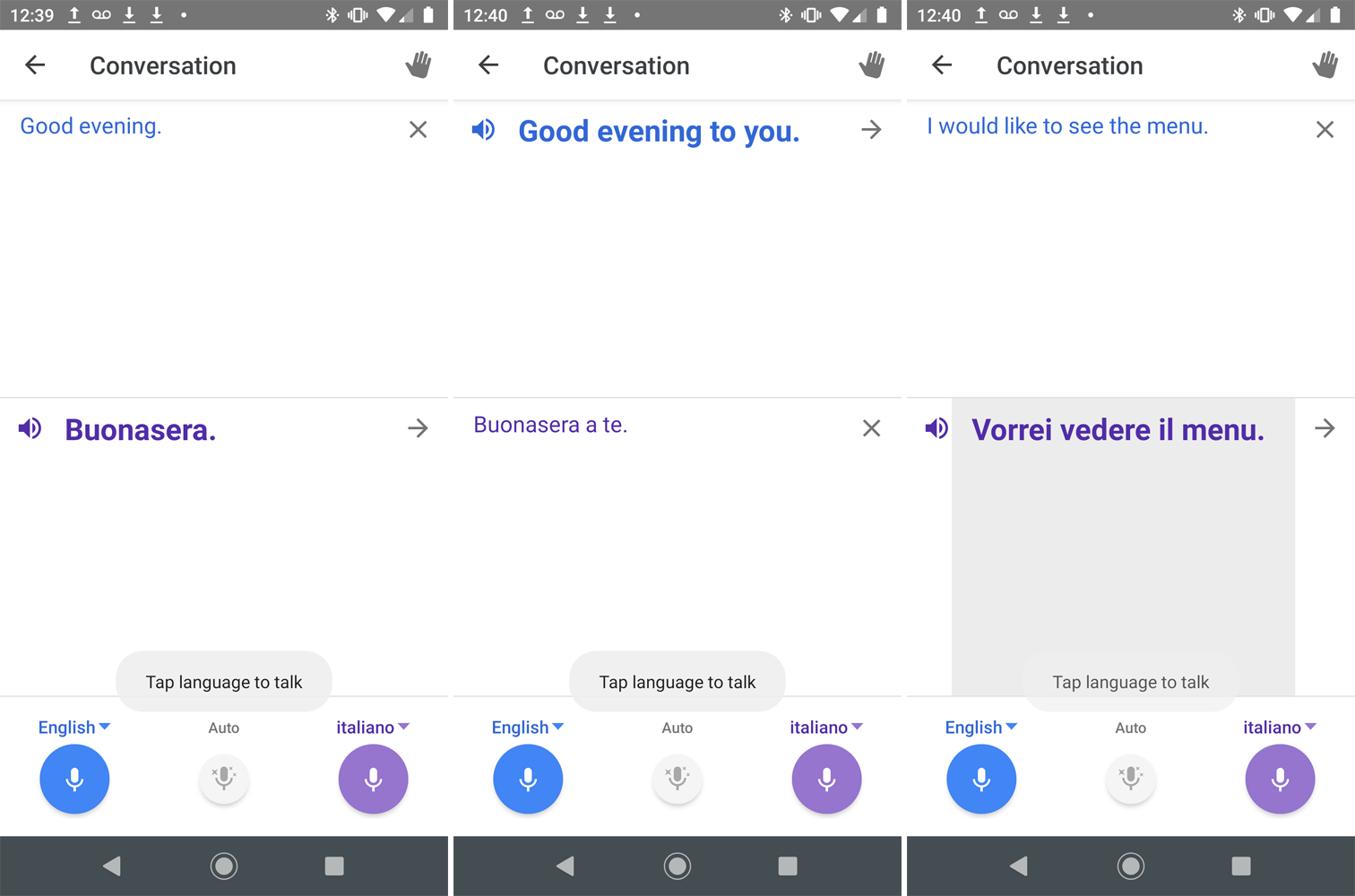
يتطلب اتباع المسار اليدوي النقر فوق أيقونة لغة المتحدث الحالي. يؤدي اختيار الطريقة التلقائية عن طريق النقر على أيقونة Auto إلى إخبار Google بتحديد من يتحدث بناءً على اللغة.
مساعد جوجل
سيتم تثبيت مساعد Google مسبقًا على معظم أجهزة Android ، ولكن يمكنك الحصول عليه من Google Play إذا كنت بحاجة إليه. لاستخدامه على جهاز iPhone ، قم بتنزيل التطبيق وتثبيته من App Store.
يدعم وضع المترجم الفوري الخاص بالمساعد 44 لغة مختلفة ، بما في ذلك الإنجليزية والفرنسية والألمانية واليونانية والهندية والمجرية والإيطالية واليابانية والنرويجية والبولندية والبرتغالية والروسية والإسبانية والتايلاندية والأوكرانية والفيتنامية.
يمكن أيضًا الوصول إلى وضع المترجم الفوري على مكبرات صوت Google Home وبعض السماعات الذكية المزودة بمساعد Google المدمج وبعض الساعات الذكية.
ترجمة المحادثات
للبدء ، شغّل مساعد Google على جهازك وأخبر Google باللغة التي تريد استخدامها. يمكنك صياغة الأمر الخاص بك بعدة طرق ، مثل:
-
“Hey Google ، كن مترجمي للغة الإسبانية.”
-
“Hey Google ، ساعدني في التحدث بالفرنسية.”
-
“Hey Google ، الترجمة من الإنجليزية إلى الروسية.”
-
“مرحبًا Google ، مترجم ياباني.”
-
“مرحبًا Google ، قم بتشغيل وضع المترجم الفوري.”
إذا طلبت من Google تشغيل وضع المترجم الفوري ، فسيكتشف المساعد لغتك ثم يسألك عن اللغة التي ترغب في استخدامها للترجمة الفورية. بعد بدء تشغيل الميزة ، انقر فوق رمز الميكروفون وقل شيئًا بلغتك. يعرض Google الترجمة الفورية ويتحدثها باللغة الأخرى.
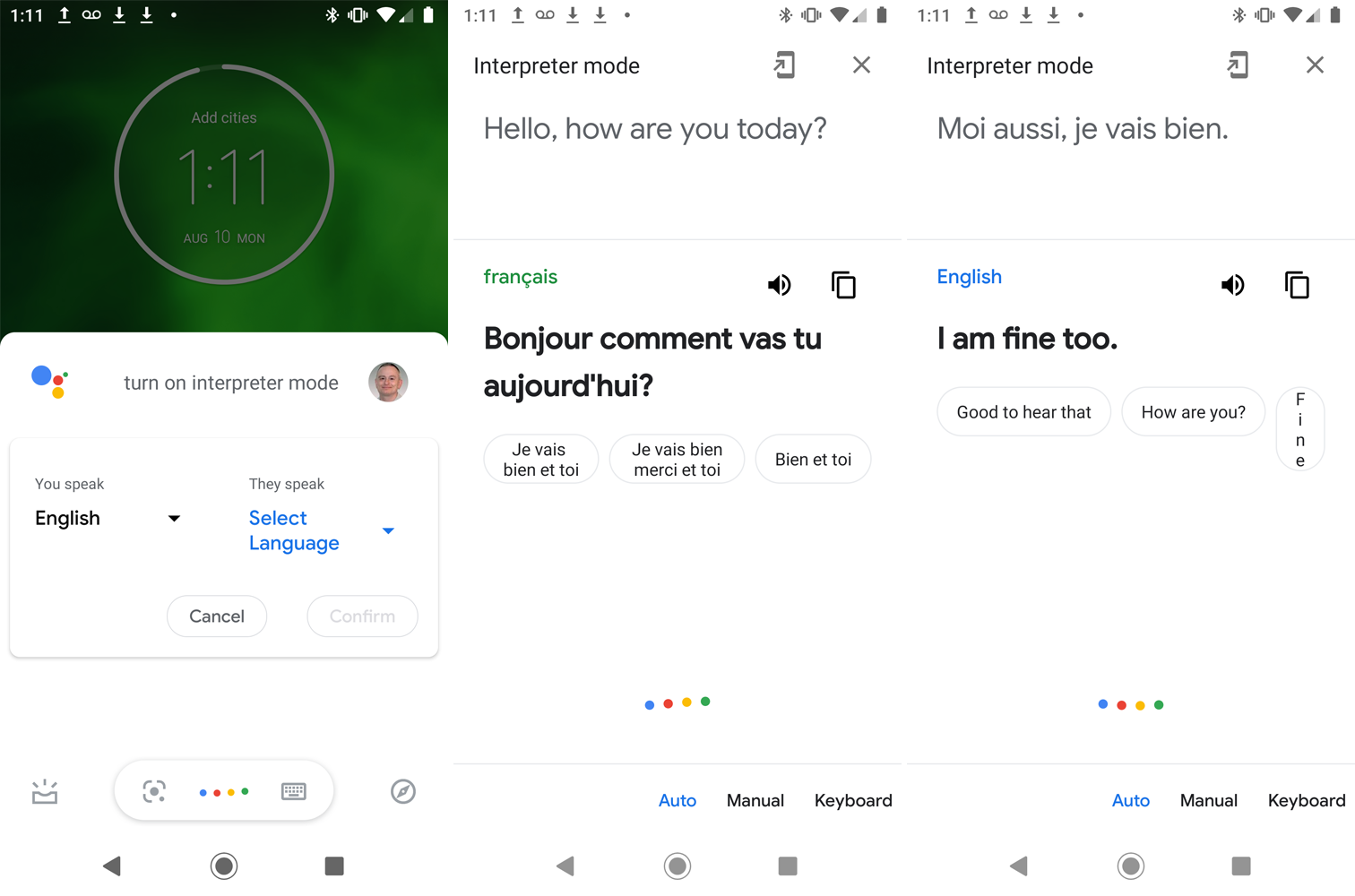
يمكنك بعد ذلك تسليم الجهاز إلى الشخص الذي ترغب في التحدث معه ، وعندما يتحدث بلغته ، ستترجمه Google. سيعرض التطبيق وينطق عباراتهم بلغتك المحددة. استمر بهذه الطريقة لإجراء محادثة ذهابًا وإيابًا مع الشخص الآخر تلقائيًا.
الترجمة اليدوية
بشكل افتراضي ، يكتشف المساعد تلقائيًا اللغة التي يتم التحدث بها ويترجمها إلى لغتك المفضلة. يجب أن يعمل هذا بسلاسة في معظم الأوقات ، ولكن إذا تعثرت الميزة ، يمكنك التبديل إلى يدوي.
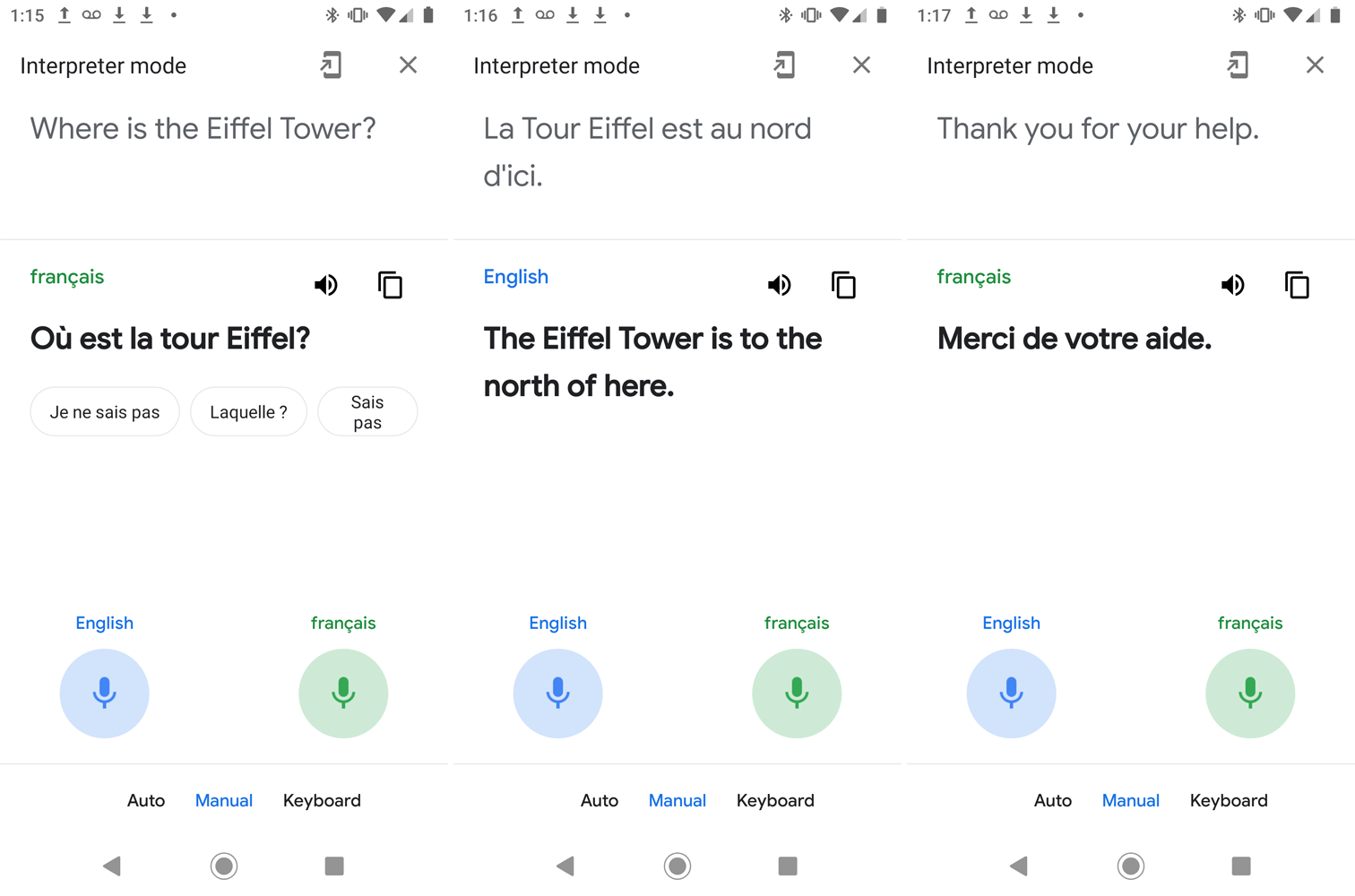
اضغط على إدخال يدوي في الجزء السفلي من الشاشة. اضغط على أيقونة الميكروفون الخاصة بلغتك عندما تتحدث واضغط على أيقونة اللغة الأخرى عندما يريد الشخص الآخر التحدث.
ترجمة لوحة المفاتيح
يمكنك أيضًا استخدام لوحة المفاتيح للترجمة بين اللغات. قد يكون هذا مفيدًا إذا كنت أنت والشخص الآخر تشاهدان جهازك المحمول ، أو كنت بحاجة إلى ترجمة لشيء آخر غير محادثة في الوقت الفعلي.
قبل أن تتمكن من استخدام هذا الخيار ، قد تحتاج إلى تثبيت لوحة المفاتيح لبعض اللغات. للقيام بذلك على هاتف Android ، انتقل إلى الإعدادات وحدد خيار لوحات المفاتيح أو اللغات. يجب أن تحتوي القائمة على خيار يسمح لك بإضافة لغات جديدة ، ثم تحديد اللغة التي تريدها من القائمة.
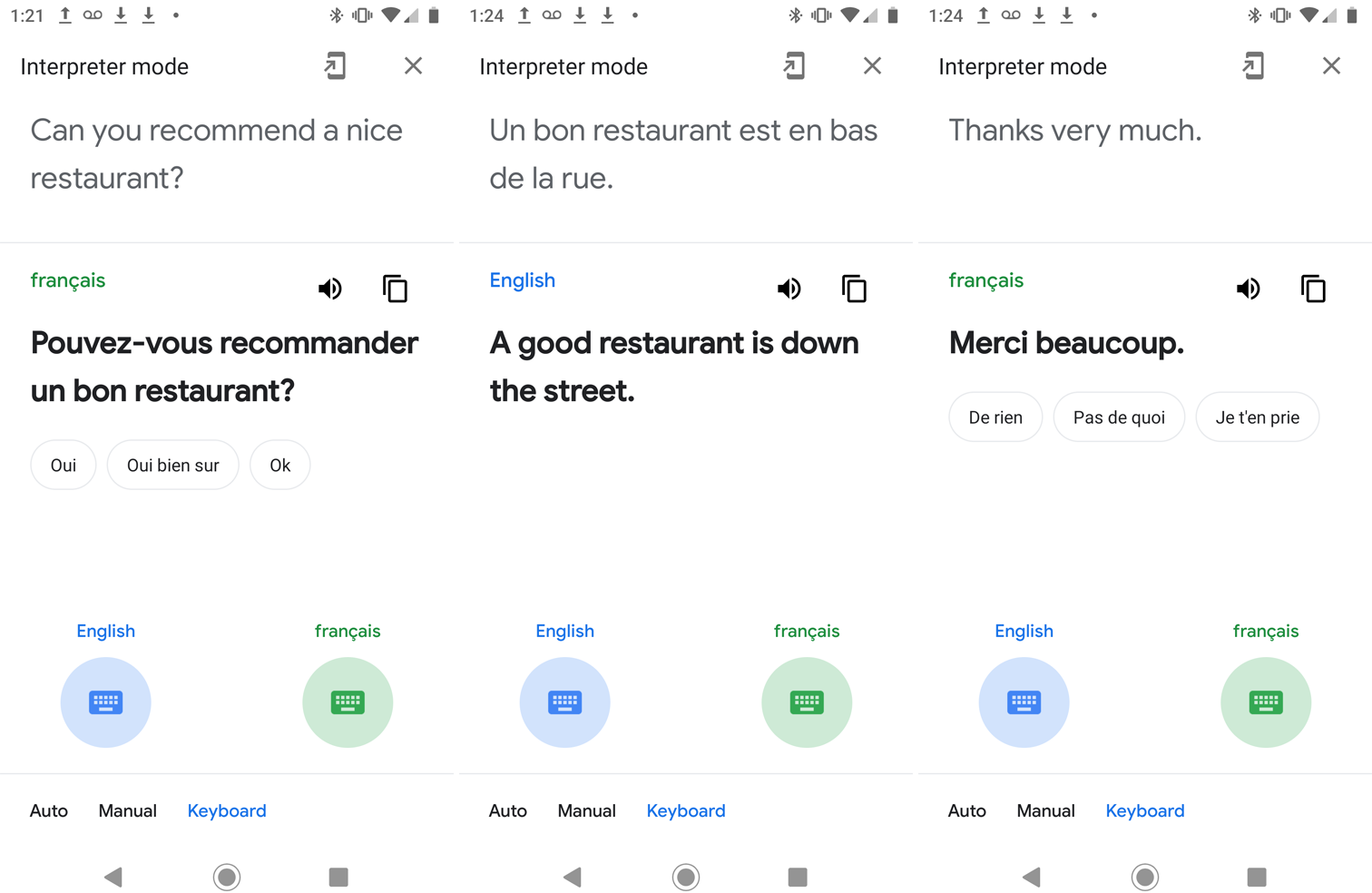
على جهاز iPhone أو iPad ، انتقل إلى الإعدادات> عام> لوحة المفاتيح> لوحات المفاتيح. صنبور إضافة لوحة مفاتيح جديدة، حدد اللغة ، ثم انقر فوق تم.
للوصول إلى ميزة لوحة المفاتيح ، انقر فوق لوحة المفاتيح في الجزء السفلي ، ثم انقر فوق رمز لوحة المفاتيح الزرقاء لتحديد لغتك. اكتب رسالتك وستظهر الترجمة تحتها. يمكنك بعد ذلك النقر فوق رمز مكبر الصوت لسماع قراءة الترجمة بصوت عالٍ أو استخدام رمز النسخ للصق الترجمة في مكان آخر.
اضغط على أيقونة لوحة المفاتيح الخضراء لتعيين اللغة لشخص آخر ، ثم اضغط على الأيقونة اللازمة للوحة المفاتيح للتبديل إلى لغتهم. يمكن للشخص الآخر بعد ذلك كتابة رد باستخدام لوحة المفاتيح الجديدة. عندما تنتهي من وضع المترجم الفوري ، انقر على الزر X أعلى اليمين أو قل “إيقاف” فقط.